联想电脑激活怎么跳过联网 win11跳过联网激活教程
更新时间:2023-07-02 17:39:53作者:xiaoliu
联想电脑激活怎么跳过联网,面对越来越多的联网激活要求,许多用户希望能够跳过联网激活过程,完成系统的安装和使用,近日针对联想电脑激活的方法备受关注,许多用户纷纷探寻如何跳过联网激活,快速完成系统安装。针对这一问题,笔者特地整理了一份详细的win11跳过联网激活教程,希望能够对广大用户有所帮助。本文将为大家提供简单易懂、详细全面的联想电脑激活跳过联网的教程,帮助您快速完成系统的安装和使用。
操作方法:
1.按下快捷键
在联网激活页面,按下快捷键Shift+F10或Shift+Fn+F10。
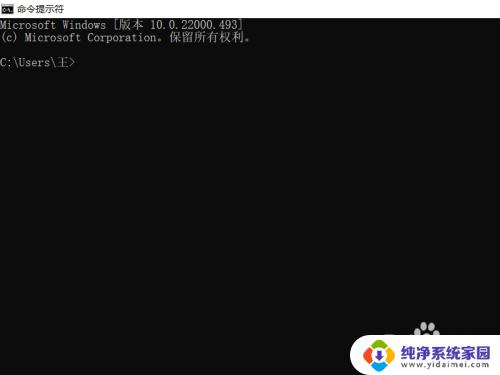
2.输入命令按下Enter键
在命令提示符中输入命令“taskmgr”,按下Enter键。
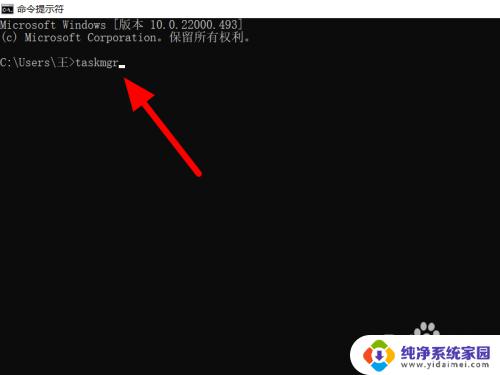
3.打开详情信息
进入任务管理器中打开详情信息。

4.选中任务
选中OOBENetworkCoectioFlow.exe任务选项。
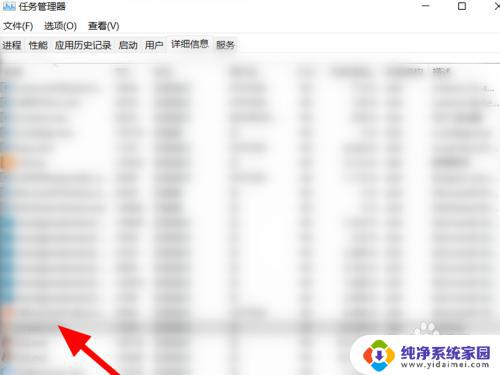
5.右击结束任务
右击结束任务,这样就成功跳过联网激活。
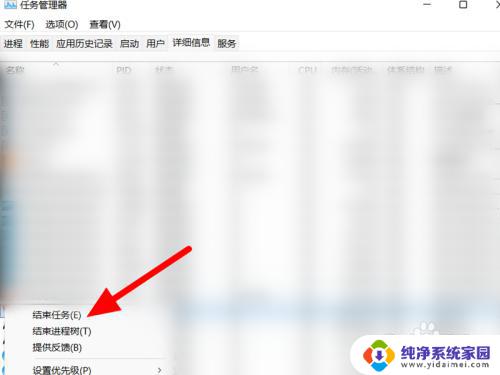
以上就是如何跳过联网激活联想电脑的全部内容,如果你遇到了这种情况,可以按照这些步骤进行解决——非常简单快速,一步到位。
联想电脑激活怎么跳过联网 win11跳过联网激活教程相关教程
- 电脑怎么跳过联网激活 Win11跳过联网激活方法
- win11新机跳过联网激活 win11激活跳过联网方法
- 华为跳过win11联网激活 华为笔记本Win11跳过激活联网步骤
- y9000pwin11跳过联网激活 最新Win11跳过联网激活的步骤
- win11最新跳过联网激活 win11跳过联网激活的最新方法
- 最新windows11跳过联网激活 Windows 11跳过联网激活步骤
- 笔记本win11激活跳过网络 Win11跳过联网激活方法
- win11每次开机都提示联网激活 win11开机跳过联网激活步骤
- windows11怎么不联网激活 Windows11跳过联网激活的方法
- win11跳过激活oobe命令 win11跳过OOBE联网设置方法
- win11如何关闭协议版本6 ( tcp/ipv6 ) IPv6如何关闭
- win11实时防护自动开启 Win11实时保护老是自动开启的处理方式
- win11如何设置网页为默认主页 电脑浏览器主页设置教程
- win11一个屏幕分四个屏幕怎么办 笔记本如何分屏设置
- win11删除本地账户登录密码 Windows11删除账户密码步骤
- win11任务栏上图标大小 win11任务栏图标大小调整方法